Optinio įrenginio diegimas
Išoriniai optiniai diskų įrenginiai „įrengiami“ paprasčiausiai prijungiant juos prie USB arba „FireWire“ prievado, atitinkamai, ir prijungiant maitinimą. Vidiniai optiniai įrenginiai yra 5,25 colio pusės aukščio įrenginiai, todėl jiems reikia tų pačių fizinių diegimo veiksmų, kaip ir bet kuriems kitiems 5,25 colio išoriškai pasiekiamiems įrenginiams. Tolesniuose skyriuose aprašomi veiksmai, kurių reikia norint įdiegti ir konfigūruoti ATAPI (IDE) optinį diskų įrenginį. Jei neskaitėte straipsnio ' Paskirti šeimininkus ir vergus “, prašau tai padaryti pirmiausia.
SATA VERSUS PATA
kaip pridėti kietąjį diskąSerijiniams ATA (SATA) optiniams įrenginiams reikalingi tie patys pagrindiniai diegimo veiksmai, kaip ir standartiniams ATA / ATAPI optiniams įrenginiams, išskyrus tai, kad SATA diskams nereikia nustatyti pagrindinio / vergo jungiklio. Nerekomenduojame naudoti SATA optinių diskų įrenginių, nes juos vargina suderinamumo problemos. Jei nuspręsite naudoti optinį SATA diską, įsitikinkite, kad diskas yra sertifikuotas suderinamas su pagrindine plokšte ir ar turite tvarkykles, suderinamas su jūsų operacine sistema, ypač jei diską naudosite kaip įkrovos įrenginį.
Kai yra tik vienas PATA kanalas
Jei yra tik vienas PATA kanalas, kaip įprasta naujausiose SATA pagrindinėse plokštėse, sukonfigūruokite optinį diską kaip pagrindinį įrenginį pagrindiniame ATA kanale.
Sąsajos konfigūracijos pasirinkimas
Pirmieji sprendimai dėl diegimo yra tai, ar įdiegti diską į pirminę ar antrinę ATA sąsają ir ar sukonfigūruoti diską kaip pagrindinį, ar pagalbinį įrenginį. Jei naujovinate esamą diską arba keičiate sugedusį diską, gali būti tikslinga sukonfigūruoti naują diską taip, kaip buvo sukonfigūruotas senasis diskas. Tai ne visada tiesa. Daugelis sistemų turi neoptimalias sąsajų konfigūracijas.
Problema ta, kad nors PATA sąsajos leidžia prijungti du įrenginius, vienu metu gali būti aktyvus tik vienas. Pavyzdžiui, kai kietasis diskas, prijungtas prie pagrindinio ATA kanalo, skaito ar rašo duomenis, prie to paties kanalo prijungtas optinis diskų įrenginys turi palaukti, kol kietasis diskas baigs naudotis kanalu, kad galėtų skaityti ar rašyti duomenis. Kiekvienas prietaisas turi savo ruožtu, o tai sulėtina abiejų įrenginių veikimą, kai jie naudojami vienu metu.
Norėdami tinkamai sukonfigūruoti savo diskus, vadovaukitės šiomis gairėmis:
- Jei sistema naudoja SATA standųjį diską ar diskus, o ATAPI įrenginių nėra, išskyrus diegiamą optinį diską, sukonfigūruokite optinį diską kaip pagrindinį įrenginį antriniame ATA kanale, paliekant nepanaudotą pagrindinį ATA kanalą. („Windows“ gali supainioti, jei pagrindinis pagrindinis įrenginys yra optinis diskas, o ne standusis diskas.)
- Jei sistemoje yra vienas PATA kietasis diskas, kuris visada bus pagrindinis pagrindinis įrenginys, ir nėra jokių kitų ATAPI įrenginių, išskyrus diegiamą optinį diską, sukonfigūruokite optinį diską kaip antrinį pagrindinį įrenginį.
- Jei sistemoje yra du PATA standieji diskai, jie turėtų būti sukonfigūruoti kaip pagrindinis ir antrinis. Konfigūruokite optinį diską kaip antrinį vergą.
- Jei sistema turi vieną PATA standųjį diską, sukonfigūruotą kaip pagrindinį pagrindinį įrenginį, ir du ATAPI optinius įrenginius, pavyzdžiui, DVD-ROM ir DVD rašytuvus, vadovaukitės šiomis gairėmis:
- Pavyzdžiui, jei dažnai naudojate abu optinius įrenginius vienu metu, pavyzdžiui, norėdami kopijuoti diskus iš DVD-ROM įrenginio į DVD rašytuvą, sukonfigūruokite tik skaitomą optinį įrenginį kaip pagrindinį vergą ir optinį rašytoją kaip antrinį pagrindinį įrenginį.
- Pavyzdžiui, jei abu optiniai įrenginiai nenaudojami vienu metu, jei atsarginėms kopijoms naudojate DVD įrašymo įrenginį, o žaidimams - DVD-ROM įrenginį, įdėkite DVD rašytoją kaip antrinį pagrindinį įrenginį ir DVD-ROM įrenginį kaip antrinį vergą.
- Jei sistema turi du PATA standžiuosius diskus, sukonfigūruotus kaip pagrindinius ir antrinius pagrindinius įrenginius, ir du ATAPI optinius įrenginius, konfigūruokite tik skaitymo diską kaip pagrindinį vergą, o optinį rašytoją - kaip antrinį.
- Jei sistemoje yra vienas ar du PATA standieji diskai, ATAPI optinis diskų įrenginys ir kitas ATAPI įrenginys, pvz., Juostinis įrenginys, vadovaukitės šiomis gairėmis:
- Jei įmanoma, įdiekite ATAPI įrenginius atskiruose kanaluose.
- Jei sistema turi du PATA standžiuosius diskus, abu ATAPI diskus konfigūruokite kaip verginius įrenginius.
- Jei turite įdiegti vieną iš ATAPI diskų kaip antrinį pagrindinį, pasirinkite naujausią to kanalo ATAPI diską.
- Jei antriniame kanale turite įdiegti du ATAPI diskus, paverskite naujesnį įrenginį pagrindiniu, o vyresnį - vergu.
Briano Bilbrey patarimas
Arba įrašykite rašytoją į tą kanalą ne turėkite diską, kurio atsarginę kopiją sukursite daugiausiai: jei sistemos / programos diskas yra pagrindinis pagrindinis, o duomenų - antrinis, norėčiau sukurti atsarginę kopiją iš antrinio pagrindinio į pirminį vergą, todėl sukonfigūravau rašytoją kaip pagrindinį vergą ir tik skaitymo pavara kaip antrinis vergas.
Optinio įrenginio diegimas
Optinio įrenginio diegimas paprastai yra paprastas. Jei kada nors anksčiau dirbote kompiuteryje, optinio įrenginio įdiegimas turėtų užtrukti 10 minučių ar mažiau. Jei niekada nedirbote kompiuterio viduje, tai gali užtrukti dar penkias minutes. Norėdami įdiegti optinį įrenginį, atlikite šiuos veiksmus:
1. Atjunkite visus išorinius kabelius nuo kompiuterio ir perkelkite jį į gerai apšviestą darbo vietą.
2. Atsižvelgdami į jūsų korpuso dizainą, nuimkite viršutinį ir (arba) šoninį skydą (-us). Kai kuriais atvejais taip pat gali tekti nuimti priekinį rėmelį, kad galėtumėte patekti į disko angas. Išsamesnės informacijos ieškokite sistemos arba bylos dokumentuose.
3. Jei keičiate esamą optinį diskų įrenginį, atjunkite duomenų kabelį ir maitinimo laidą nuo jo ir išimkite diską iš vietos. Priklausomai nuo korpuso konstrukcijos, pavara gali būti tvirtinama varžtais per pavaros angą ir į diską arba bėgiais, kurie pritvirtinami prie pavaros varžtais ir pritvirtinant kanalus važiuoklėje.
4. Jei diegiate antrą optinį diskų įrenginį neišimdami esamo optinio diskų įrenginio, nuimkite disko angos dangtelį iš vietos, kurioje ketinate įdiegti naują diską. Taip pat gali tekti nuimti metalinį radijo dažnio skydą iš už rėmelio. Kai kuriais atvejais naudojami užfiksuoti RF skydai, kaip parodyta 8-1 pav , kurią galima pašalinti pirštais. Kitais atvejais RF skydus pritvirtinkite varžtais arba naudokite pasukamus RF skydus, kurie yra įspausti į važiuoklę, kai ji pagaminta. Jei jūsų dėkle naudojami antspauduoti skydai, replėmis sugriebkite skydą ir sukite jį pirmyn ir atgal, kol jis atsilaisvins. Naudokite failą, kad susmulkintumėte likusius aštrius griovelius, užtikrindami, kad pagrindinės plokštės korpuse neliktų jokių padavimų, kur jie gali sukelti sumaištį.

8-1 paveikslas: RF skydo nuėmimas prieš įrengiant diską
Pagrindinės ir patobulintos operacijos ATAPI optiniams įrenginiams nereikia jokių specialių konfigūravimo veiksmų, kad jie veiktų pagrindiniame lygyje. Visos šiuolaikinės operacinės sistemos, įskaitant „Windows 2000“, „Windows XP“ ir „Linux“, įkelia ATAPI tvarkykles ir automatiškai atpažįsta ATAPI diskus. Tačiau pagal numatytuosius nustatymus ATAPI optinis įrenginys veikia kaip paprastas tik skaitymo įrenginys. Norėdami įgalinti papildomas funkcijas, pvz., Galimybę leisti DVD filmus ar įrašyti diskus, tikriausiai turėsite įdiegti papildomą programinę įrangą. Net jei operacinė sistema teikia tam tikrą išplėstinių funkcijų palaikymą, pvz., Kompaktinių diskų įrašymo programėlę, įtrauktą į „Windows XP“, tikriausiai norėsite įdiegti galingesnę programinę įrangą, kad galėtumėte išnaudoti visas disko galimybes. Dauguma optinių rašytojų, įsigytų mažmeninės prekybos dėžutėse, įtraukia tokią programinę įrangą, nors jos funkcionalumas, palyginti su pilna versija, gali būti ribotas, arba gali veikti tik naudojant tą diską, su kuriuo ji yra komplektuojama.
5. Išimkite naują diską iš jo pakuotės. Jei jūsų atveju optiniais įrenginiais montuojami bėgiai, įdėkite bėgius. Bėgiai skiriasi priklausomai nuo atvejo tipo. Labiausiai pritvirtinkite dviem varžtais, kaip parodyta 8-2 pav , tačiau kai kurie naudoja spyruoklinį plieninį mechanizmą, kuris patenka į pavaros varžto skylutes ir todėl gali būti tvirtinamas be įrankių. Prieš prijungdami bėgius, akies obuolyje įveskite bėgio angų vietą važiuoklėje, palyginti su įvairiomis pavaros varžto skylėmis. Pavaros turi du bėgių skylių rinkinius. Viename bėgiai dedami maždaug per vidurį disko vertikaliai, o kiti - bėgio apačioje. Kuris rinkinys užtikrina tinkamą pavaros vertikalų išlyginimą, priklauso nuo bėgių angų padėties važiuoklėje. Bėgiai taip pat gali būti reguliuojami atsižvelgiant į sėdėjimo gylį, todėl patikrinkite padėtį, kad įsitikintumėte, jog pavara sėdės viename lygyje su priekiniu rėmeliu, kai įrengtas diskas. Kai manote, kad bėgiai yra tinkamai sumontuoti, patikrinkite, ar pavara yra tinkamai pastatyta vertikaliai ir ar sėdėjimo gylis laikinai įstumdamas ją į įlanką.

8-2 pav. Bėgio montavimas ant optinio įrenginio
6. Patikrinkite, ar diskas yra sukonfigūruotas kaip „Master“, „Slave“ arba „Cable Select“. Konfigūracijos trumpiklis yra galiniame pavaros skydelyje, kaip parodyta 8-3 pav . Pagal numatytuosius nustatymus dauguma diskų yra sukonfigūruoti kaip pagrindiniai įrenginiai. Jei reikia, konfigūruokite diską į „Slave“ arba „Cable Select“, jei reikia, pakeiskite jungiklio padėtį.

8-3 paveikslas: galinis DVD įrenginio skydelis, rodantis konfigūracijos šuolį
2001 m. Honda civic alyvos filtro vieta
7. Prieš įdiegiant diską į korpusą, paprastai lengviau prijungti ATA kabelį prie disko. Jei naudojate naują kabelį, kurį turėtumėte padaryti, jei ant esamo kabelio yra nusidėvėjimo ar pasisukimo požymių, prieš stumdami diską į lizdą, prijunkite naują laidą. Patikrinkite, ar 1 laido kaiščio pusė, paprastai pažymėta raudona ar kita spalva, atitinka 1 kaištį ant pavaros jungties. Tada paspauskite kabelio jungtį žemyn į pavaros jungtį, kol ji visiškai užsifiksuos, kaip parodyta 8-4 paveikslas .

8-4 paveikslas: ATA duomenų kabelio prijungimas prie optinio įrenginio
Kai pakankamai lėtai
Kadangi optinių diskų įrenginių duomenų perdavimo greitis yra gana lėtas, jie gali naudoti standartinį 40 laidų ATA kabelį, parodytą 8-4 paveikslas o ne 80 laidų „Ultra-ATA“ kabelis, naudojamas ATA kietiesiems diskams. (80 laidų kabelis veikia gerai, jei viskas, ką turite, bet tai nėra būtina.)
VISŲ PIRMĄ
Jei pašalinote esamą optinį diskų įrenginį ir naudojate esamą duomenų kabelį, prieš stumdami diską į lizdą, maitinimo kabelio galą iškiškite per disko angą ir prijunkite prie disko. Jei kabelis nėra pakankamai ilgas, kad veikiant laisvai veiktų diskas, esantis už korpuso ribų, atjunkite laidą nuo pagrindinės plokštės ir prijunkite jį taip pat, kaip ir naują kabelį.
8. Praleiskite laisvą ATA kabelio galą per pavaros angą iš priekio. Dirbdami iš disko galo, padėkite kabelį žemyn į korpusą, padėdami laisvą galą prie pagrindinės plokštės ATA jungčių.
9. Sureguliuokite pavaros bėgelius su atitinkamais dėklo angomis ir tvirtai paspauskite pavarą, kol jos užsifiksuos. Jei naudojate bėgius, kurie tvirtinami varžtais, įsukite varžtus, kad užfiksuotumėte diską. Jei tinkamai pritvirtinote pavaros bėgelius, pavara turėtų sėdėti viename lygyje su rėmeliais, kurie dengia laisvas pavarų dėžes.
10. ATA sąsajos yra šalia dešiniojo daugelio pagrindinių plokščių priekinio krašto. Suraskite pagrindinės plokštės ATA sąsajos jungtį, kurią ketinate naudoti (dažniausiai antrinę ATA sąsają). Sąsajoje raskite 1 kaištį, sulygiuokite ATA kabelį su raudona juostele link sąsajos 1 kaiščio ir paspauskite jungtį į vietą, kaip parodyta 8-5 pav .

8-5 pav. Optinio disko duomenų kabelio prijungimas prie pagrindinės plokštės
11. Paskutinis žingsnis diegiant optinį diskų įrenginį, kurį pamirštame dažniau nei turėtume, yra prijungti maitinimą prie disko. Pasirinkite vieną iš maitinimo kabelių, gaunamų iš maitinimo šaltinio, ir paspauskite „Molex“ jungtį ant pavaros maitinimo jungties, kaip parodyta 8-6 paveikslas . Norint, kad maitinimo jungtis sėdėtų, gali reikėti didelio slėgio, todėl būkite atsargūs, kad netikėtai nesusigadintumėte, nesužeisite pirštų. „Molex“ maitinimo jungtis yra raktu, todėl prieš pradėdami spausti maitinimo laidą, patikrinkite, ar jis tinkamai nukreiptas.
2002 m. „Jeep Grand Cherokee“ apsaugos sistemos atstatymas

8-6 paveikslas: Optinio įrenginio maitinimo prijungimas
Nepamirškite garso kabelio
Kai kuriose senesnėse sistemose yra garso kabelis, kuris optinį diskų įrenginį susieja su garso plokštės arba pagrindinės plokštės garso jungtimi. Šis laidas buvo reikalingas, nes senesniuose optiniuose įrenginiuose buvo naudojamas tiesioginis diskų įrenginio ir garso adapterio ryšys, kad analoginis garsas būtų perduotas sistemai. Naujesni optiniai įrenginiai palaiko skaitmeninį garsą, kuris tiesiogiai perduodamas ATA jungtimi į magistralę.
Jei įdiegsite naują optinį diskų įrenginį tokioje senesnėje sistemoje, prijunkite esamą garso laidą iš naujojo disko prie garso adapterio, bet taip pat įgalinkite skaitmeninį garsą. Norėdami tai padaryti, atidarykite „Device Manager“, rodykite disko ypatybę ir pažymėkite žymimąjį laukelį „Įgalinti skaitmeninį garsą“.
BIOS sąranka
Prijungę savo diskus prie tinkamų kabelių jungčių ir nustatę trumpiklius, laikas leisti sistemai aptikti diskus. Tam iš naujo paleiskite sistemą ir paleiskite BIOS sąranką (turėsite paspausti klavišą, nes sistema paleidžiama dažnai, raktas yra F1, F2, Esc arba Del). Jei BIOS automatiškai nerodo jūsų diskų, meniu ieškokite parinkties, pavadintos „Auto Detect“ ar panašiai. Norėdami priversti aptikti diską, naudokite šią parinktį „Auto Detect“. Perkraukite iš naujo ir turėtumėte mokėti naudotis savo diskais (tada galėsite pradėti disko skaidymą ir formatavimą). Jei nepavyksta paleisti diskų naudojant dabartinę konfigūraciją, išbandykite kitas konfigūracijas, kaip paaiškinta čia
Atminkite, kad BIOS sąrankoje taip pat bus nurodytas jūsų SATA sąsajų skaičius, jei turite SATA. Tai bus naudinga norint nustatyti, kurioje sąsajoje turite prijungti savo diską, kad jis būtų pagrindinis diskas.
Briano Bilbrey patarimas
Optiniai įrenginiai, sumontuoti su spyruokliniais bėgiais, turėtų būti pritvirtinti iš priekio, tuo pačiu metu veikiant pakankamai slėgio, kad tinkamai pritvirtintumėte maitinimo jungtį. Tai neleidžia diskui šaudyti iš kompiuterio priekio, kai įveikiama spyruoklių sulaikymo jėga, ir tokiu būdu naujasis diskas varomas per kambarį. Jei jūsų tikslas yra smūgius tikrinanti įranga, galite tokio įtempimo praleisti.
Tai viskas, ką reikia įdiegti optinį diską. Pakeitus šoninius ir (arba) viršutinius skydus bei disko dangtelį, sistema yra pasirengusi veikti. Perkelkite jį atgal į pradinę vietą, vėl prijunkite visus išorinius kabelius ir įjunkite maitinimą.
Įgalinamas „Bus Mastering“ (DMA) palaikymas
Kai kurie senesni ATAPI optiniai įrenginiai veikia Programuojamas I / O ( PIO ) režimas, o ne Tiesioginė prieiga prie atminties ( DMA ) režimas, kuris dar vadinamas „Bus Mastering“ režimu. Greičiausio PIO režimo maksimalus duomenų perdavimo greitis yra lėtesnis nei daugumos DVD diskų įrenginių, todėl veikimas PIO režimu sumažina disko našumą ir gali sukelti trūkčiojantį vaizdo rodymą ir panašius simptomus. Dar svarbiau, kad PIO režimas labai apkrauna procesorių. Įprastas ATAPI optinis diskas, veikiantis PIO režimu, gali pasiekti 50–80% procesoriaus išnaudojimą, kai į diską labai kreipiamasi, tačiau tas pats diskas, veikiantis tomis pačiomis sąlygomis DMA arba „Ultra DMA“ režimu, gali užimti tik 1–5 proc. CPU laikas.
PIO VERSUS DMA
Kai kurie optiniai įrenginiai palaiko PIO ir DMA režimus, tačiau pagal numatytuosius nustatymus yra sukonfigūruoti PIO režimui. Tokiuose įrenginiuose yra PIO / DMA jungiklis galiniame skydelyje, šalia sąsajos ir maitinimo jungčių. Šuolio padėtis paprastai žymima pavaros viršuje arba apačioje. Norėdami perkonfigūruoti diską, tiesiog perkelkite trumpiklį iš PIO padėties į DMA padėtį.
wd pasas nerodomas Mac
Visos šiuolaikinės pagrindinės plokštės, optiniai įrenginiai ir operacinės sistemos palaiko DMA režimus, tačiau DMA ne visada įjungiama automatiškai. „Windows XP“ paprastai tinkamai ir automatiškai valdo DMA. Naujo diegimo metu „Windows XP“ išbando ATA sąsajas ir prijungtus įrenginius, kad nustatytų DMA suderinamumą. Jei sąsaja ir visi prijungti įrenginiai suderinami su DMA, „Windows XP“ įgalina tos sąsajos DMA. Kol kas viskas gerai.
Tačiau problema gali kilti, jei atnaujinote „Windows“ arba pakeitėte senesnį optinį įrenginį naujesniu. Jei originali operacinė sistema arba optinis diskų įrenginys nebuvo sukonfigūruotas naudoti DMA, „Windows XP“ gali neįgalinti DMA, nors sąsaja ir įrenginiai ją palaiko. Norėdami patikrinti DMA būseną „Windows XP“ sistemoje ir įgalinti DMA, jei reikia, atlikite šiuos veiksmus:
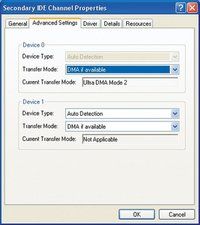
8-7 paveikslas: Antrinio IDE kanalo ypatybių dialogas rodo, kad šis diskas veikia „Ultra DMA Mode 2“
- Dešiniuoju pelės mygtuku spustelėkite piktogramą Mano kompiuteris ir pasirinkite Ypatybės, kad būtų parodytas dialogo langas Sistemos ypatybės.
- Spustelėkite skirtuką Aparatūra, tada mygtuką Įrenginių tvarkytuvė, kad būtų rodoma Įrenginių tvarkytuvė.
- Suraskite IDE ATA / ATAPI valdiklių įrašą ir spustelėkite piktogramą +, kad išplėstumėte sąrašą. Turėtų būti matomos trys eilutės, darant prielaidą, kad įdiegti ir įgalinti du ATA kanalai. Pirmoje eilutėje aprašomas pats ATA valdiklis. Dvi likusios eilutės yra skirtos pagrindiniam IDE kanalui ir antriniam IDE kanalui. (Jei turite tik vieną IDE kanalo liniją, jūsų pagrindinė plokštė gali būti naujausias modelis, teikiantis tik vieną PATA sąsają.)
- Dukart spustelėkite kanalą, prie kurio prijungtas optinis diskų įrenginys, paprastai Antrinis IDE kanalas, kad būtų rodomas to kanalo dialogo langas Ypatybės. Spustelėkite skirtuką Išplėstiniai nustatymai, kad būtų parodytas dialogo langas. Šiame dialogo lange yra du skyriai, vienas skirtas 0 įrenginiui (pagrindinis) ir kitas 1 įrenginiui (vergas). Jūsų optinio disko sąraše dabartinis perdavimo režimas turėtų būti rodomas kaip DMA arba „Ultra DMA“. Jei taip, jūsų diskas veikia maksimaliai efektyviai ir galite išeiti iš dialogo lango. Pavyzdžiui, 8-7 pav rodo, kad DVD-ROM įrenginys, įdiegtas kaip pagrindinis įrenginys antriniame ATA kanale, naudoja „Ultra DMA Mode 2“, kuris yra greičiausias palaikomas DMA režimas. “
- Jei kompaktinių diskų įrenginio langelyje Dabartinis perkėlimo režimas nurodomas PIO režimas, lauke Perdavimo režimas patikrinkite to įrenginio nustatymą.
- Jei perkėlimo režimo laukelyje nustatyta „DMA, jei yra“, tai reiškia, kad „Windows“ nusprendė, kad sąsaja, diskas ar abu nepalaiko DMA. Diską pakeiskite naujesniu modeliu, palaikančiu DMA. Jei esate tikri, kad dabartinis diskas yra suderinamas su DMA, pabandykite naudoti kitą kabelį arba prijungti diską prie kitos ATA sąsajos.
- Jei lauke „Transfer Mode“ nustatytas tik „PIO“, naudokite išskleidžiamąjį sąrašą, kad pakeistumėte nustatymą į „DMA, jei yra“, išsaugokite pakeitimus, paleiskite sistemą iš naujo ir vėl parodykite tą dialogą. Jei disko langelyje Dabartinis perdavimo režimas dabar rodomas DMA režimas, diskas dabar naudoja DMA. Jei laukelyje vis tiek rodomas PIO režimas, „Windows“ nustatė, kad naudoti DMA režimą yra nesaugu. Pakeiskite pavarą arba laidą, kaip aprašyta ankstesniame punkte.
Jimo Cooley patarimai
Iš naujo įdiegę arba atnaujinę lustų rinkinių tvarkykles, taip pat galite įgalinti (arba iš naujo įgalinti) optinio įrenginio DMA palaikymą pagal „Windows 2000“ ar „XP“. Kreipkitės į pagrindinės plokštės gamintoją, ar nėra atnaujintų tvarkyklių.
Negalima maišyti ir nesuderinti
Nepaisant operacinės sistemos, bloga idėja naudoti PIO režimo įrenginį tame pačiame kanale kaip ir įrenginį, galintį DMA. Taip yra todėl, kad ATA neleidžia maišyti DMA režimo ir PIO režimo viename kanale. Jei viename įrenginyje veikia PIO režimas, abu turi tai padaryti, o tai suluošina DMA palaikantį įrenginį. Visų pirma, šiurpi mintis naudoti tik PIO optinį diskų įrenginį tame pačiame kanale kaip ir „Ultra DMA“ kietąjį diską, nes tai reiškia, kad standusis diskas veiks PIO režimu. Tai sumažina naudojimą 50–90% ir smarkiai padidina procesoriaus naudojimą.
Tiesą sakant, bloga idėja naudoti PIO režimo diskus, taškas. Optiniai įrenginiai yra nebrangūs. Jei turite tik PIO optinį įrenginį, geriausia jį pakeisti kuo greičiau.
degalai nuteka iš angliavandenių dugno
Optinio disko raidžių priskyrimų keitimas
Pagal numatytuosius nustatymus visos „Windows“ versijos suteikia optiniam diskui kitą galimą disko raidę, atitinkančią bet kokio vietinio tomo raidę. Jei vėliau įdiegsite papildomą standųjį diską arba pertvarkysite diską, kad sukurtumėte papildomų tomų, optiniam įrenginiui priskirta raidė gali pasikeisti, o tai gali supainioti įdiegtą programinę įrangą, bandančią prieiti prie optinio įrenginio kaip senąją raidę.
Galite išvengti šio „muzikinių kėdžių“ optinių diskų raidžių priskyrimo rankiniu būdu priskirdami optiniam diskui didesnio už disko raidę bet kokio esamo vietinio ar tinklo tomo raidę. Priskyrus didžiausią galimą disko raidę Z optiniam diskų įrenginiui, „Windows“ niekada negali pakeisti tos disko raidės. Jei turite du optinius įrenginius, priskirkite jiems Z: ir Y :. Norėdami priskirti kitą disko raidę optiniam diskui „Windows XP“, atlikite šiuos veiksmus:

8-8 pav. Kompiuterių valdymas rodo disko raidžių priskyrimus
- Valdymo skyde pasirinkite Administravimo įrankiai> Kompiuterio valdymas.
- Jei reikia, išplėskite medį, kad elementai būtų rodomi skyriuje „Saugykla“.
- Spustelėkite Disko valdymas ir apatiniame dešiniajame skydelyje raskite optinį diską, kaip parodyta 8-8 pav .
- Dešiniuoju pelės mygtuku spustelėkite optinio disko piktogramą, kad būtų rodomas kontekstinis meniu, ir pasirinkite meniu punktą Keisti disko raidę ir kelius, kad būtų rodomas dialogo langas Keisti disko raidę ir kelius.
- Spustelėkite mygtuką Keisti ir naudodami išskleidžiamąjį sąrašą priskirkite optiniam diskui galimą disko raidę.
- Išsaugokite pakeitimus ir išeikite. Kai sutiksite su pakeitimais, nauja disko raidė įsigalios iškart.
MUZIKINĖS VAIRUOTOJO RAIDĖS
Jei pakeisite optinio disko disko raidžių priskyrimą, atlikite tai iš karto įdiegę diską ar operacinę sistemą. Jei naudojate tą diską pagal originalią raidę programinei įrangai įdiegti, ta programinė įranga vėliau bandys pasiekti diską naudodama senąją disko raidę.
Daugiau apie optinius įrenginius [/ citata]











